カテゴリ: iPhoneバックアップ
Part1.MacでiPhoneをバックアップする必要性
iPhoneと相性がいいパソコンにMacがありますが、こちらを利用することで大切なiPhoneのデータを守る事が可能になります。
そのためiPhoneのバックアップをMacデする事は欠かせない事でもあり、念のため大切なデータを守るためにバックアップ対応をしておく必要があるのです。 またiPhoneは多機能機種であることから様々な操作をしている過程で、間違えて誤削除してしまったという事もありえる機種のため、バックアップをする事はそういった事態からiPhoneを守る事にも繋がるのです。
ですが実際にMacでiPhoneのバックアップをとる方法ってどうやって対応するのと悩んでいる方が多いと思うのですが、そんなiPhoneをMacを通じてバックアップを取得する方法を紹介します。
Part2.iPhoneのデータをMacにバックアップする
まず、Wondershareのdr.fone -iPhoneデータのバックアップ&保存と呼ばれるソフトを使用したiPhoneのバックアップデータをMacでバックアップする方法になります。 こちらはMacパソコンが必要になりますが、その分、沢山のバックアップを取得する事が可能となっています。 MacでiPhoneをバックアップしたい場合、まずは以下無料体験版をダウンロードしましょう。
ステップ1.iPhoneデバイスをMacに接続してください。
メイン画面の「バックアップ」機能をクリックしてください。
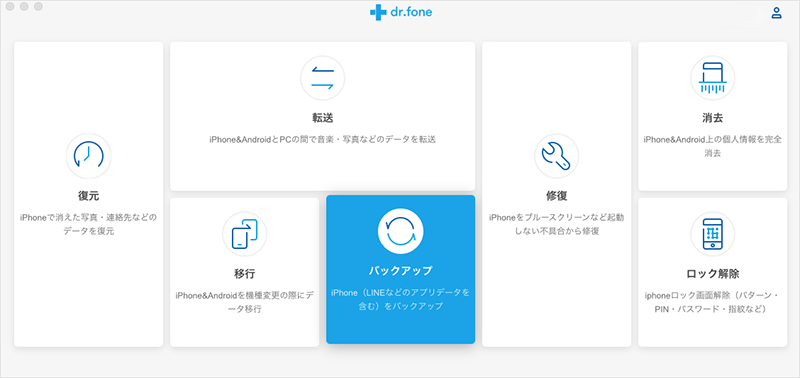
iPhoneをMacに接続します。
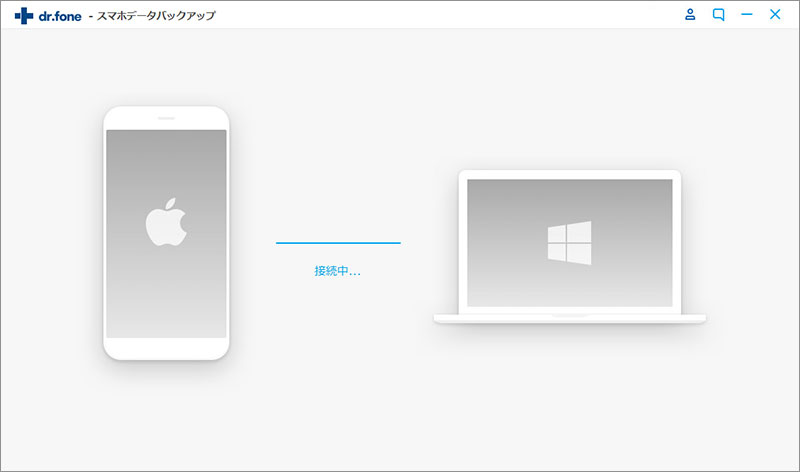
表示された画面で、真ん中の「バックアップ」ボタンをクリックします。
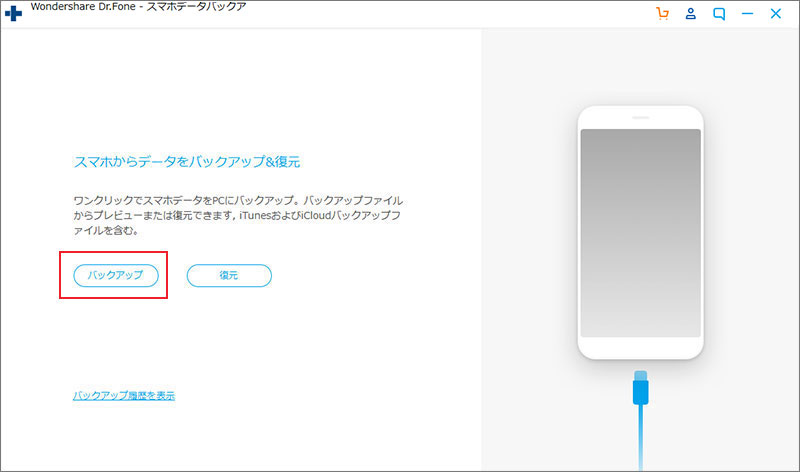
ステップ2.バックアップしたいデータを選択してください。
Macにバックアップしたいデータを選択して、「バックアップ」をクリックしてください。
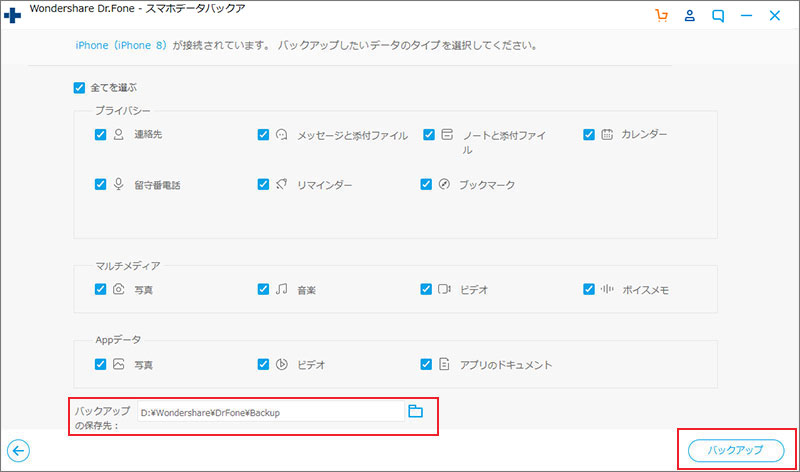
バックアップを始めます。多少の時間を必要とするかもしれませんが、お待ちください。
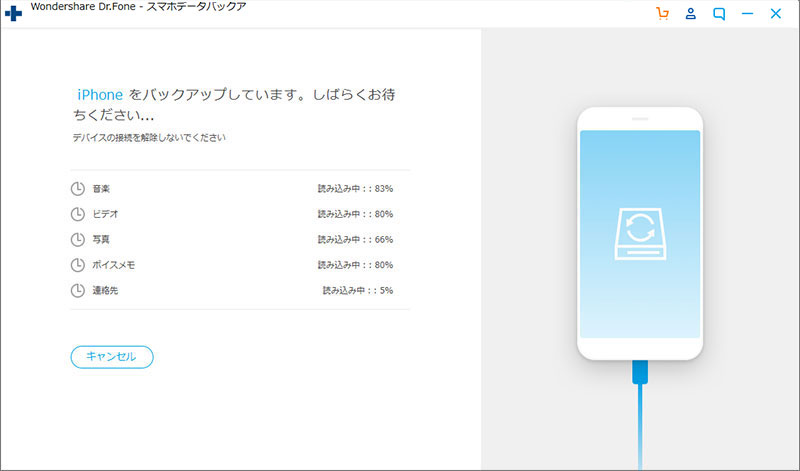
バックアップが完了です。右下の「バックアップ履歴を表示」をクリックすれば、すべてのバックアップしたデータをプレビュー確認できます。
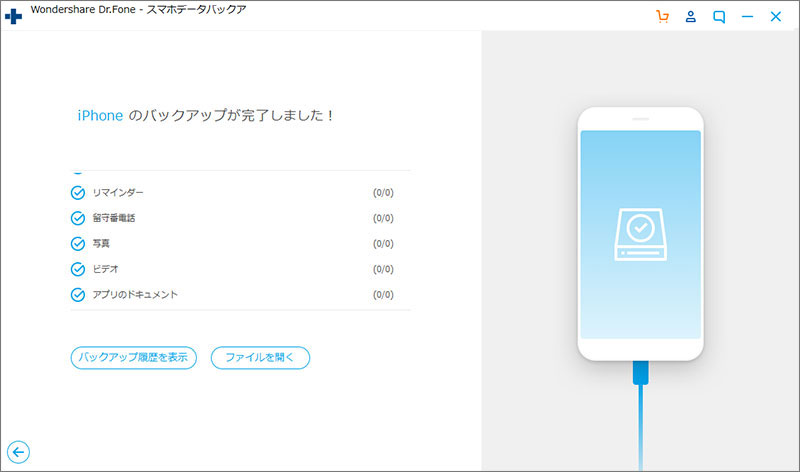
ステップ3.バックアップしたいデータの移動が完了。
バックアップしたいデータを選択して、右下の「デバイスに復元」、あるいは「PCへエクスポート」をクリックするだけで、データのバックアップが成功します。
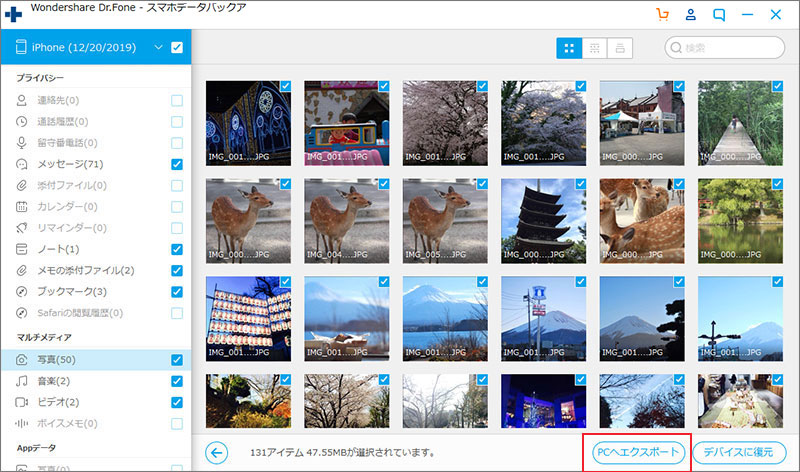
Part3.iTunesでiPhoneをMacにバックアップする方法
こちらはiPhoneの開発会社が提供しているiPhoneのバックアップツールなのですが、使用料金も無料で簡単に使用できるなど初心者にも優しいものとなっています。
しかし、同期というシステムを搭載しており、iTunesを起動してiPhoneをパソコンに繋ぐ度に同期が始まり、しばらく何の操作もできなくなります。 これがiTunesの悩みどころであり、忙しい人にとってはめんどくさいというシステムでもあるのです。 自分のバックアップを取得したいと思った部分だけバックアップしたいという方にとっては使いにくいシステムとなっています。
このようにMacでiPhoneをバックアップする方法は沢山ありますが、その中でも自分にあった方法を選択していきましょう。 特にiPhoneの連絡先のバックアップをMacで取得したり、iPhoneのSMSをバックアップをMacで対応したいと考えている方は、dr.fone -iPhoneデータのバックアップ&保存を利用する方が使いやすいのです。
どの方法を選んでもMacでiPhoneをバックアップする事が出来ますが、時間をかけないという意味で考えるとdr.fone -iPhoneデータのバックアップ&保存の方が魅力的になります。
Wondershareのdr.fone -iPhoneデータのバックアップ&保存は体験版もありますので、まずはその魅力的な機能を体験してから自分に合ったものを選択していくと後悔しない利用の仕方が可能になります。

dr.fone-iPhoneデータバックアップ&復元
iPhoneの大切なデータをMacにバックアップ方法
- バックアップ可能なデータは写真・連絡先・動画・SMSメッセージ・メモなど
- バックアップされたデータをいつでもiPhone・iPad・iPodへ復元可能
- バックアップを復元するときに、データ損失なし
- 最新のiPhone 11/Pro/Pro MaxやiOS 13に完全対応!
- Windows版とMac版両方動作可能




akira
編集